python opencv 實現讀取、顯示、寫入圖像的方法
opencv是一個強大的圖像處理和計算機視覺庫,實現了很多實用算法,值得學習和深究下。
opencv包安裝
·這里直接安裝opencv-python包(非官方): pip install opencv-python
官方文檔:https://opencv-python-tutroals.readthedocs.io/en/latest/
1、讀取圖像
import cv2image=cv2.imread('dog2.jpg',1)
說明:
第二個參數是一個標志,它指定了讀取圖像的方式。
cv.IMREAD_COLOR: 加載彩色圖像。任何圖像的透明度都會被忽視。它是默認標志。 cv.IMREAD_GRAYSCALE:以灰度模式加載圖像 cv.IMREAD_UNCHANGED:加載圖像,包括alpha通道注意除了這三個標志,你可以分別簡單地傳遞整數1、0或-1。
即使圖像路徑出現了錯誤,也不會報錯,而是print(image)會輸出None。
2、顯示圖像
cv2.imshow('image',image)cv2.waitKey(0)cv2.destroyAllWindows()
說明:
使用函數cv.imshow()在窗口中顯示圖像。窗口自動適合圖像尺寸。
cv.waitKey()是一個鍵盤綁定函數。其參數是以毫秒為單位的時間。該函數等待任何鍵盤事件指定的毫秒。如果您在這段時間內按下任何鍵,程序將繼續運行。如果0被傳遞,它將無限期地等待一次敲擊鍵。它也可以設置為檢測特定的按鍵,例如,如果按下鍵 a 等,我們將在下面討論。
注意 除了鍵盤綁定事件外,此功能還處理許多其他GUI事件,因此你必須使用它來實際顯示圖像。
cv.destroyAllWindows()只會破壞我們創建的所有窗口。如果要銷毀任何特定的窗口,請使用函數cv.destroyWindow()在其中傳遞確切的窗口名稱作為參數。
注意在特殊情況下,你可以創建一個空窗口,然后再將圖像加載到該窗口。在這種情況下,你可以指定窗口是否可調整大小。這是通過功能cv.namedWindow()完成的。默認情況下,該標志為cv.WINDOW_AUTOSIZE。但是,如果將標志指定為cv.WINDOW_NORMAL,則可以調整窗口大小。當圖像尺寸過大以及向窗口添加跟蹤欄時,這將很有幫助。
cv2.namedWindow(’image’,cv.WINDOW_NORMAL)cv2.imshow(’image’,image)cv2.waitKey(0)cv2.destroyAllWindows()
3、寫入圖像
使用函數cv.imwrite()保存圖像。
第一個參數是文件名,第二個參數是要保存的圖像。cv.imwrite(’messigray.png’,img)
這會將圖像以PNG格式保存在工作目錄中。
在下面的程序中,以灰度加載圖像,顯示圖像,按s保存圖像并退出,或者按ESC鍵直接退出而不保存。
import numpy as npimport cv2 img = cv.imread(’dog2.jpg’,0)cv.imshow(’image’,img)k = cv.waitKey(0)if k == 27: # 等待ESC退出 cv.destroyAllWindows()elif k == ord(’s’): # 等待關鍵字,保存和退出 cv.imwrite(’dog2gray.png’,img) cv.destroyAllWindows()
如果使用的是64位計算機,則必須k = cv.waitKey(0)按如下所示修改行:k = cv.waitKey(0) & 0xFF
4、結合使用matplotlib
import numpy as npimport cv2 as cvfrom matplotlib import pyplot as pltimg = cv.imread(’messi5.jpg’,0)plt.imshow(img, cmap = ’gray’, interpolation = ’bicubic’)plt.xticks([]), plt.yticks([]) # 隱藏 x 軸和 y 軸上的刻度值plt.show()
警告:OpenCV加載的彩色圖像處于BGR模式。但是Matplotlib以RGB模式顯示。因此,如果使用OpenCV讀取彩色圖像,則Matplotlib中將無法正確顯示彩色圖像。
總結
到此這篇關于python opencv 實現讀取、顯示、寫入圖像的方法的文章就介紹到這了,更多相關python opencv 圖片讀取顯示寫入內容請搜索好吧啦網以前的文章或繼續瀏覽下面的相關文章希望大家以后多多支持好吧啦網!
相關文章:
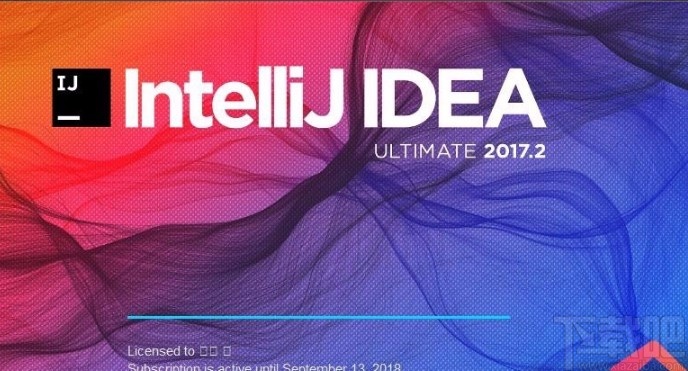
 網公網安備
網公網安備